各種帳票・レポートを迅速に共有して経営へ役立てましょう
🦅 WASIMIL内で作成したレポートは簡単に共有することができます。ここでは共有オプションを使った、レポートの共有方法、管理方法を説明します。
共有レポートを追加する
レポート共有管理ページから
- メインメニューから「レポート」をクリックします。
- サブメニューから「レポート共有管理」をクリックします。
- 「+サブスクリプションを追加」ボタンをクリックします。

各レポートのページから
- 共有したいレポートにアクセスします。
- 「共有」ボタンをクリックします。

-
「共有オプションウィンドウ」が表示されます。
.jpg?width=688&height=345&name=WASI052104%20(1).jpg)
(A)ダッシュボード名は自動入力されますが、お好みに応じて変更できます。
(B) ダッシュボード・コンテンツの追加
複数のレポートを共有するには、「ダッシュボードビューを追加する」をクリックし ます。クリックすると、利用可能なレポートが表示されます。追加したいレポートを 選択します。
(C)ダッシュボード・ビュー
選択したすべてのレポートがここに表示されます。
💡 項目を上または下にドラッグすることで、レポートのデフォルトのソート順を簡単に変更できます。上部に配置された項目は、カルーセルビューで最初に表示されます。
💡 リストからレポートを削除するには、以下のスクリーンショットのように「x」ボタンをクリックします。

レポート共有管理について
共有オプションで作成したリンクはレポート共有管理で管理することができます。こちらの画面からも共有することが可能です。
一般公開トグルから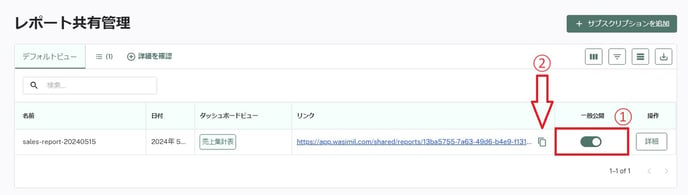
-
リンクを共有するには、リンク欄にある「一般公開トグル」をクリックし、オンにすることでリンクを有効にします。
💡「一般公開トグル」がオフの場合、リンク欄のデータも無効になり、テキストはグレーアウトして表示されます。
-
有効にしたリンク欄にあるコピーアイコンをクリックします。
💡 画面下部にリンクがコピーされたことを示すメッセージが表示されます。
-
共有したい場所でコピーしたURLをペーストします。
詳細ボタンから
-
「詳細」ボタンから「共有オプション」ウィンドウに移動します。

-
「コピーリンク」ボタンをクリックします。

-
共有したい場所でコピーしたURLをペーストします。
レポートの名前と登録内容を変更する
-
「詳細」ボタンをクリックします。

-
「共有オプション」ウィンドウで登録内容を修正します。
-
更新後、「送信」をクリックして保存します。
レポートの内容をプレビューする
レポートの並べ替えやデータが正しいかどうかを確認するには、リンク欄の希望の URL をクリックします。新しいタブに選択したレポートの内容が表示されます。
